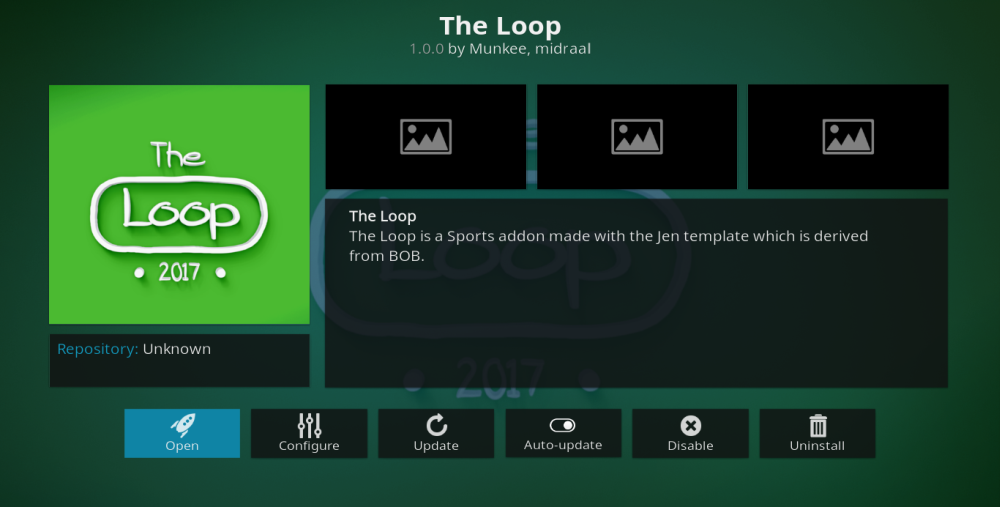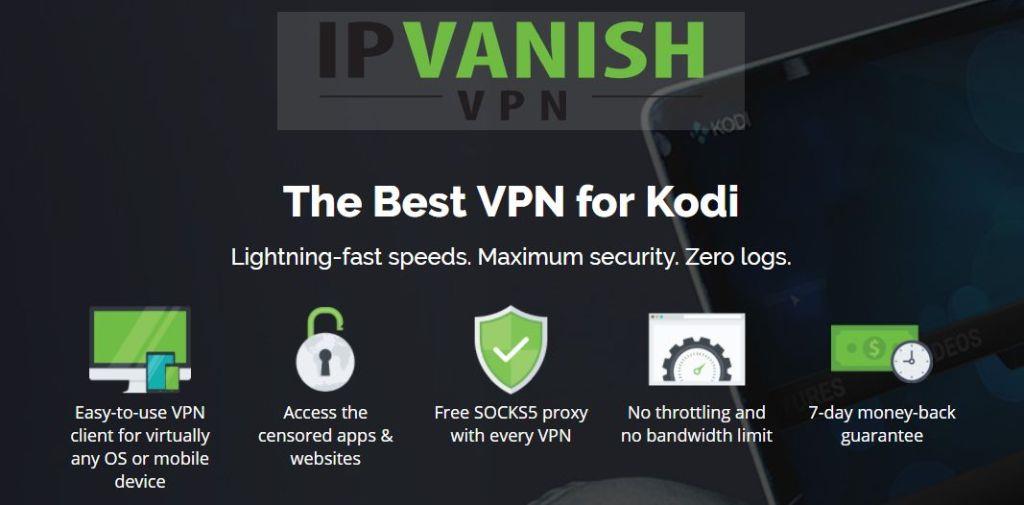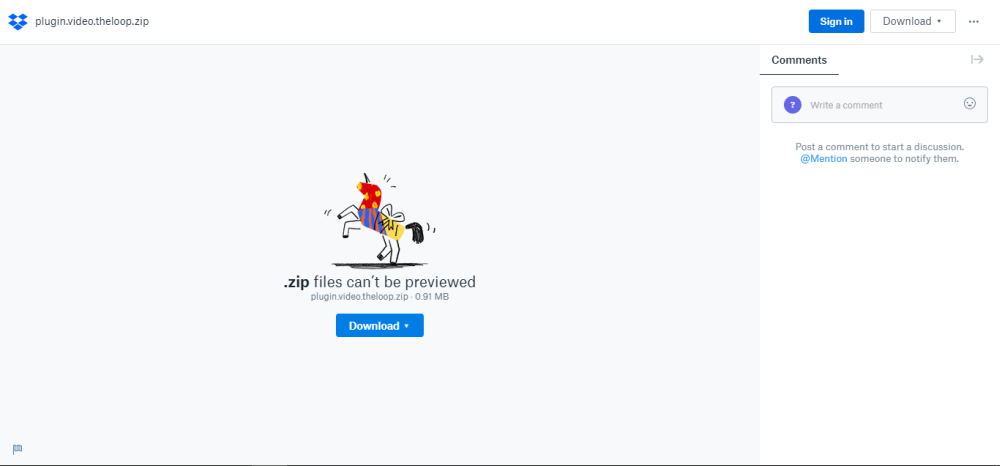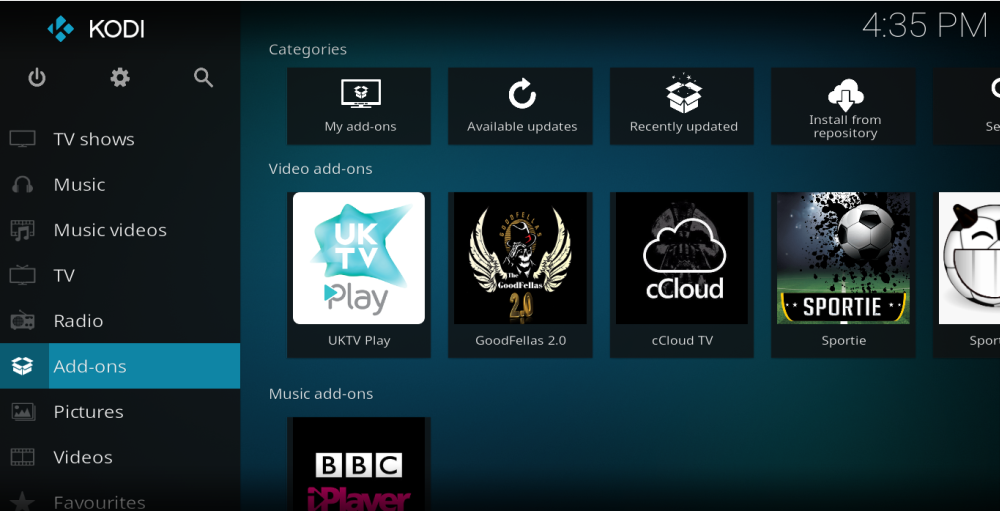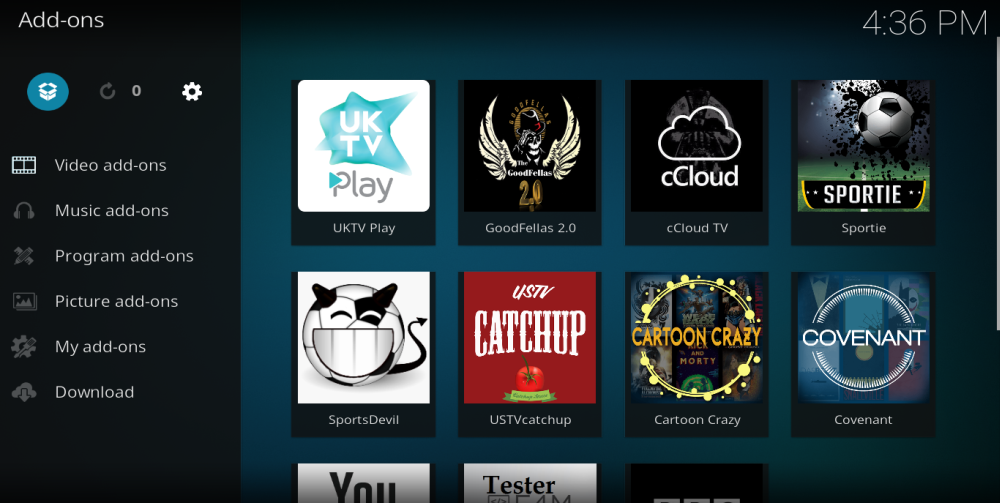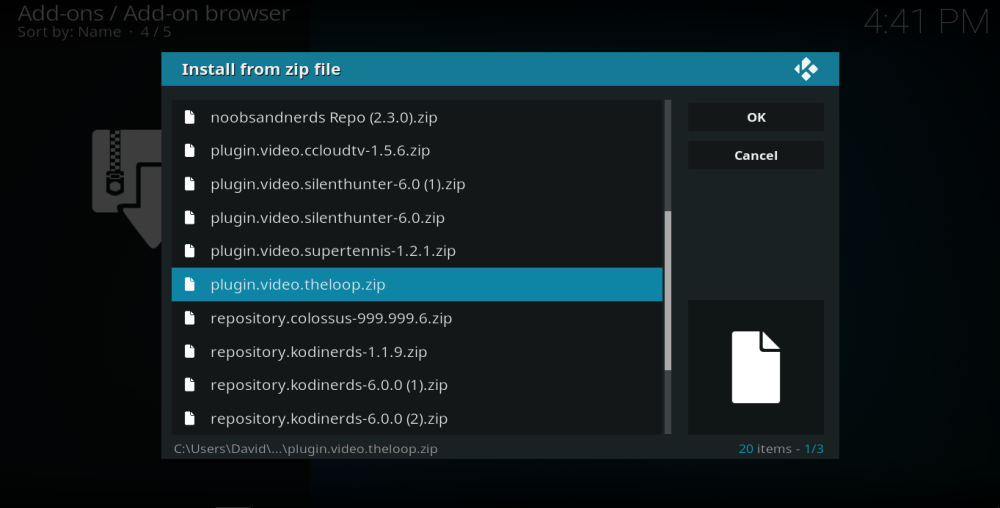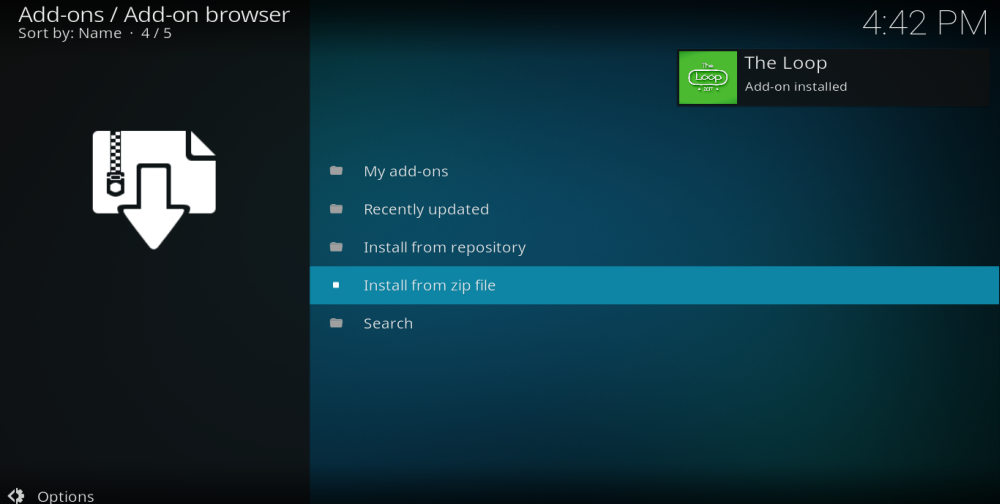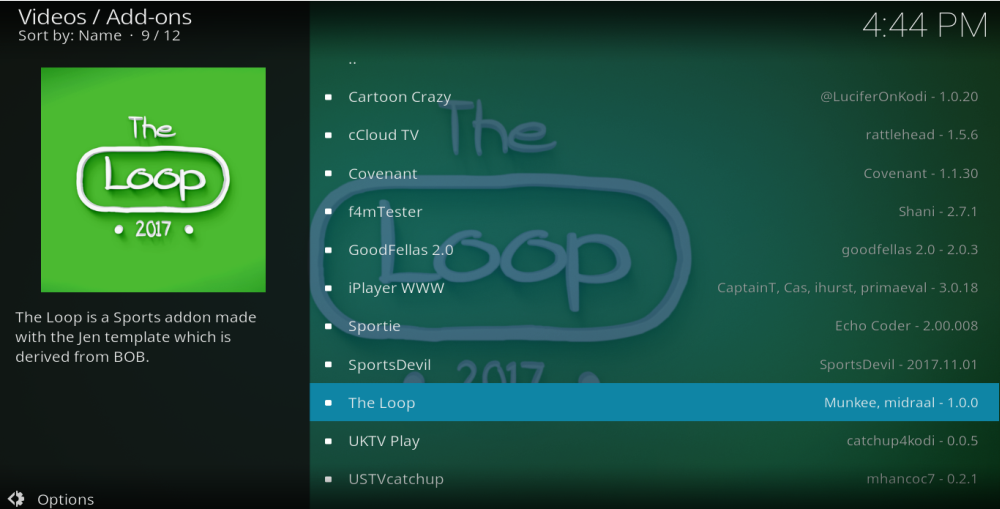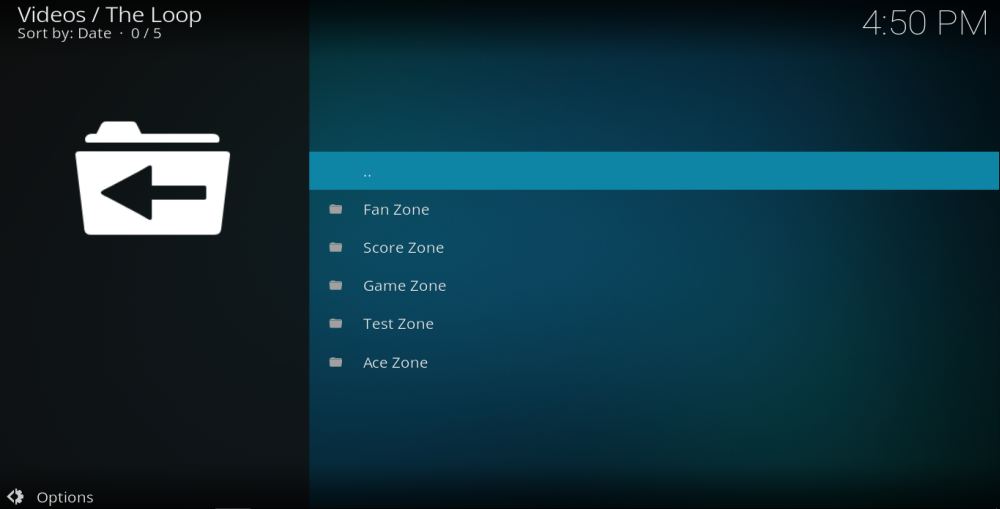2017 merupakan tahun yang sukar bagi pengguna Kodi yang gemar menonton sukan secara langsung melalui pemain media Kodi mereka . Di tengah gelombang publisiti negatif dan cabaran undang-undang, beberapa tambahan pihak ketiga yang paling popular yang menyediakan suapan sukan secara langsung telah menggigit debu. Dan sementara beberapa kegemaran lama kekal, pilihan yang tersedia untuk pengguna Kodi telah berkurangan dengan ketara. Mungkin tidak menghairankan, sebarang addon baharu yang menawarkan aliran IPTV yang boleh dipercayai adalah dialu-alukan. Dan untuk peminat sukan terutamanya, The Loop adalah tambahan yang bagus kepada perpustakaan addon Kodi.
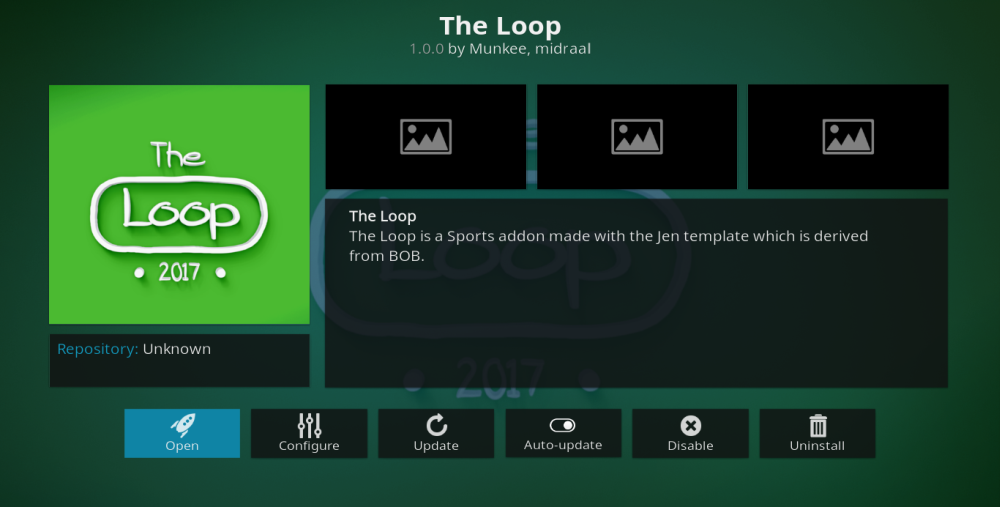
Sudah agak lama sejak addon sukan langsung baharu telah muncul, jadi tidak mengejutkan untuk mengetahui bahawa The Loop telah terbukti popular dengan pengguna Kodi. Tetapi sesiapa yang memuat turun dan menggunakannya pada peringkat awal ini perlu sedar bahawa ia masih dalam peringkat beta dan masih terdapat beberapa isu yang perlu mereka selesaikan. Tetapi untuk semua itu, Loop juga mempunyai banyak perkara untuknya dan untuk peminat sukan terutamanya sangat berbaloi untuk dimuat turun. Dalam artikel ini, kami akan menunjukkan kepada anda cara untuk melakukannya serta memberikan anda senarai lengkap tentang perkara yang ditawarkan oleh The Loop addon.
Dapatkan VPN Dinilai #1
DISKAUN 57% Pelan Standard 2 Tahun
Sebelum Anda Muat Turun The Loop, Pasang VPN
Sesiapa yang menstrim liputan TV secara langsung atau sukan melalui addon tidak rasmi seperti The Loop amat dinasihatkan untuk menggunakan VPN. Ini kerana walaupun sesetengah kandungan tambahan ini tidak dapat dinafikan sah, ada yang mungkin tidak terlalu. Sebilangan pengguna Kodi mendapati diri mereka menghadapi kesan undang-undang akibat daripada penstriman kandungan berhak cipta pada tambahan tidak rasmi. Dengan pemegang hak cipta, terutamanya rangkaian sukan besar, yang sangat hangat pada Kodi pada masa ini, semua pengguna dinasihatkan untuk mengambil langkah berjaga-jaga untuk mengurangkan sebarang risiko. Dan langkah berjaga-jaga terbaik yang boleh anda ambil ialah menggunakan VPN.
Ini kerana VPN menjadikan anda tanpa nama dalam talian dan menyulitkan semua data dalam talian anda juga, menjadikannya hampir mustahil untuk mengesan aktiviti dalam talian anda kembali kepada anda. Terdapat banyak VPN di sekeliling, tetapi dalam memilih yang betul untuk digunakan dengan Kodi, terdapat empat kriteria teras yang perlu anda pertimbangkan:
- Kelajuan sambungan yang pantas – Penstriman dalam talian, terutamanya pada tambahan IPTV memerlukan kelajuan sambungan yang pantas , tetapi VPN yang salah boleh memperlahankannya terlalu banyak.
- Tetapan privasi yang kuat – Untuk perlindungan maksimum apabila menggunakan Kodi, dapatkan VPN yang menawarkan penyulitan yang kuat dan juga dasar privasi pengguna yang boleh dipercayai.
- Tiada sekatan pada data atau trafik – Tambahan Kodi menggunakan jenis fail yang berbeza untuk menstrim kandungan, jadi pengguna Kodi memerlukan VPN yang tidak mempunyai sekatan pada jenis fail yang boleh anda gunakan. Sebarang had pada jumlah data juga tidak baik untuk pengguna Kodi kerana penstriman boleh menjadi intensif data.
- Ketersediaan pelayan yang luas – Lebih banyak pelayan ditawarkan, lebih banyak penggunaan tersebar dan lebih cepat kelajuan sambungan anda mungkin. Mereka juga membenarkan anda menyahsekat lebih banyak kandungan geo-terhad juga.
VPN Terbaik untuk Kodi - IPVanish
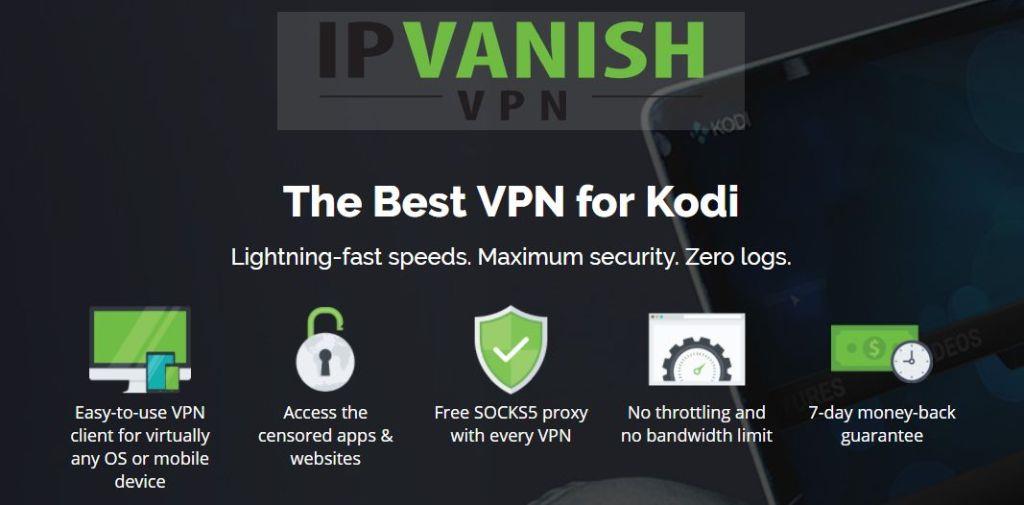
Berdasarkan empat kriteria teras ini, VPN yang disyorkan kami untuk pengguna Kodi ialah IPVanish . Ia menandakan semua kotak dan kemudian beberapa. Mereka menawarkan kelajuan sambungan yang hebat di seluruh rangkaian pelayan mereka digabungkan dengan beberapa penyulitan terkuat di sekeliling dan dasar privasi yang boleh anda percayai. Dengan lebih daripada 850 pelayan tersedia di lebih 60 negara di seluruh dunia, anda bukan sahaja boleh membuka kunci kandungan dari mana-mana sahaja, malah permintaan pada pelayan juga diminimumkan. IPVanish juga tidak mempunyai sekatan pada jenis fail atau jumlah data. Terdapat aplikasi IPVanish yang tersedia untuk hampir setiap peranti yang boleh anda fikirkan, termasuk Amazon Firestick. Tambah semua ini dan IPVanish adalah, tanpa ragu, pilihan VPN terbaik untuk pengguna Kodi.
IPVanish menawarkan jaminan wang dikembalikan 7 hari yang bermakna anda mempunyai masa seminggu untuk mengujinya tanpa risiko. Sila ambil perhatian bahawa pembaca Petua Ketagihan boleh menjimatkan 60% besar di sini pada pelan tahunan IPVanish , menurunkan harga bulanan kepada hanya $4.87/bln.
Cara Memasang Loop Kodi Addon
Oleh kerana addon The Loop ialah addon baharu, pada masa ini ia hanya tersedia untuk dimuat turun sebagai fail zip semasa penulisan. Ia tidak syak lagi akan ditambahkan ke pelbagai repositori pada beberapa peringkat, tetapi buat masa ini, mereka yang ingin memuat turunnya perlu melakukannya secara manual. Jangan biarkan perkara itu menghalang anda, kerana proses untuk memuat turun dan memasang The Loop adalah proses yang sangat mudah. Apa yang anda perlu lakukan ialah mengikuti panduan langkah demi langkah mudah ini:
- Pertama, anda perlu memuat turun fail zip Gelung. Ini boleh dilakukan dari (https://www.dropbox.com/s/s0renb4hh9nwt04/plugin.video.theloop.zip) pautan ini yang bersambung ke fail Dropbox. Abaikan permintaan untuk mendaftar untuk Dropbox. Cuma klik Muat turun dan kemudian Muat Turun Terus.
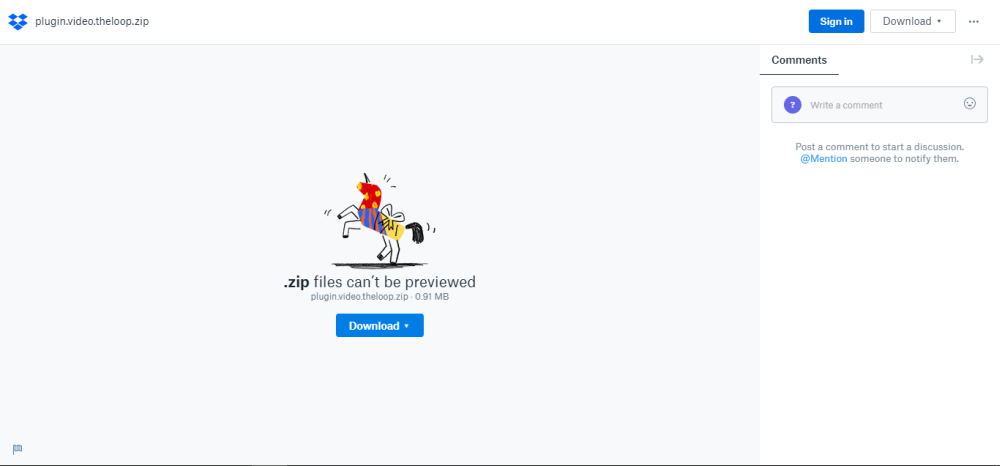
- Sekarang, buka Kodi dan klik pada Add-ons.
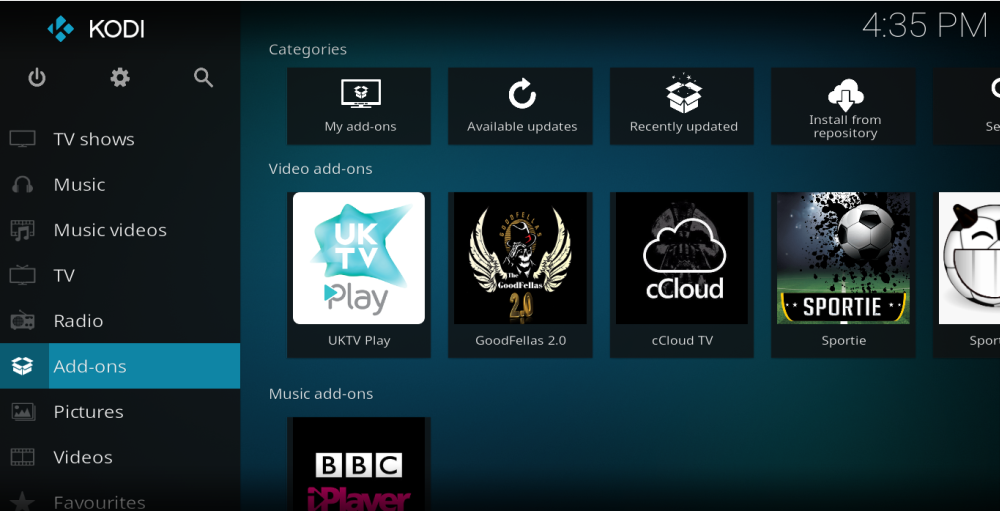
- Klik pada ikon Penyemak Imbas Tambahan , yang kelihatan seperti kotak terbuka dan berada di bahagian atas sebelah kanan skrin.
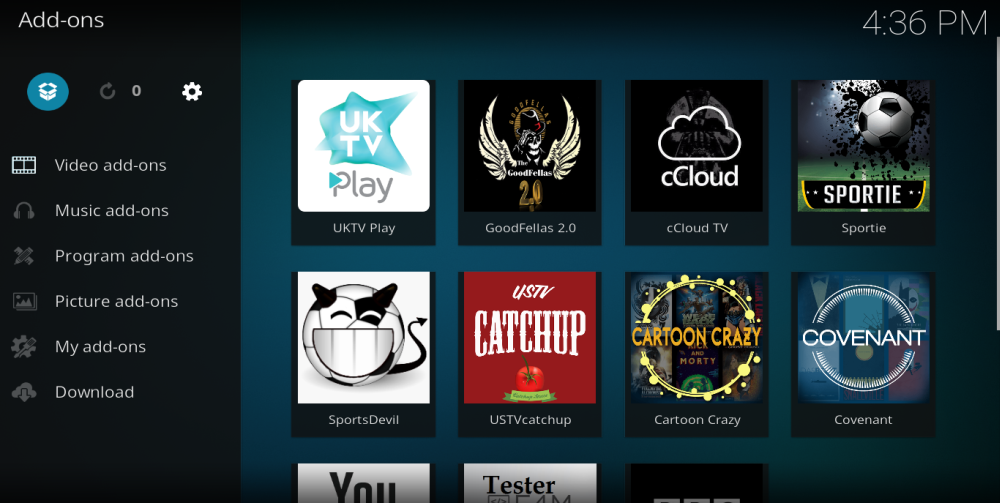
- Pilih Pasang daripada fail zip dan kemudian navigasi ke tempat anda telah menyimpan fail zip Gelung.
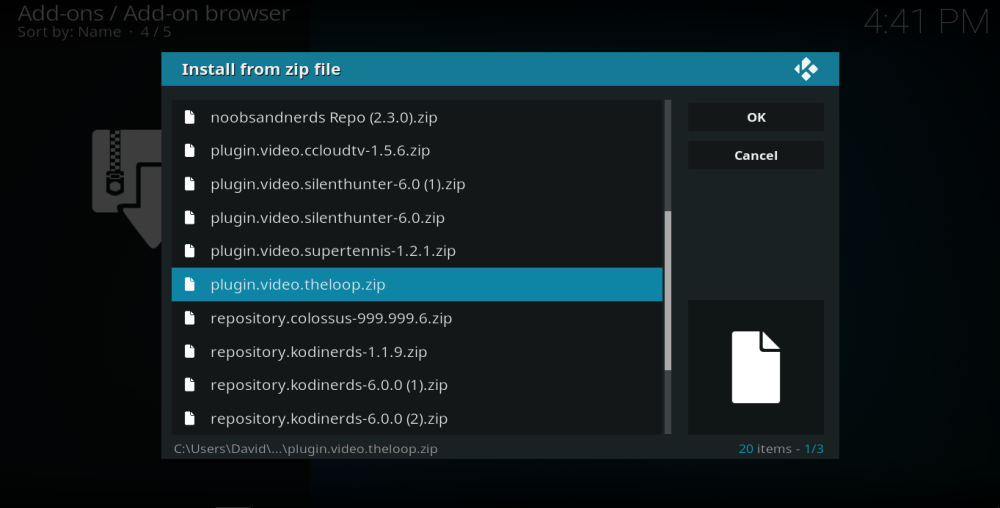
- Klik pada fail zip. Tambahan Loop kini akan dipasang pada peranti anda. Apabila ia selesai, anda akan melihat pemberitahuan di bahagian atas sebelah kanan skrin.
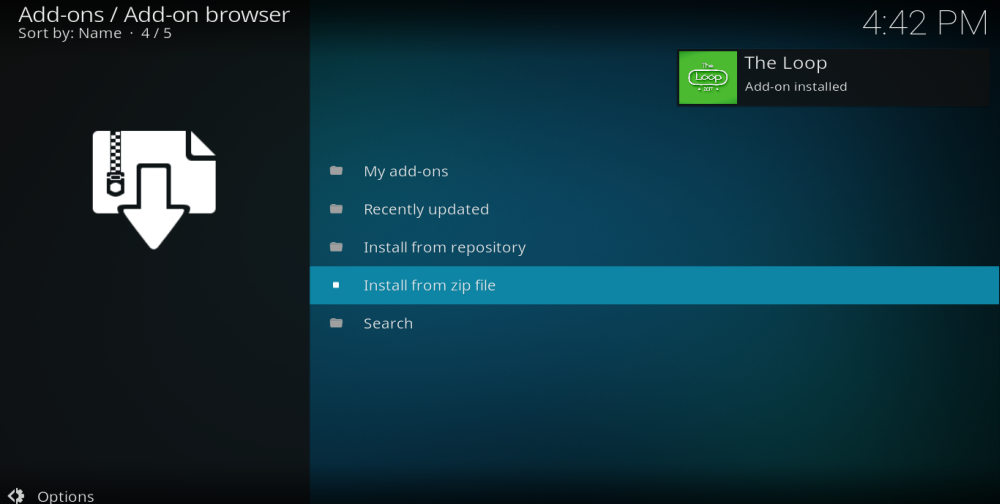
- Kembali ke halaman utama Kodi dan klik pada Add-ons. Gelung kini sepatutnya disenaraikan dan sedia untuk digunakan.
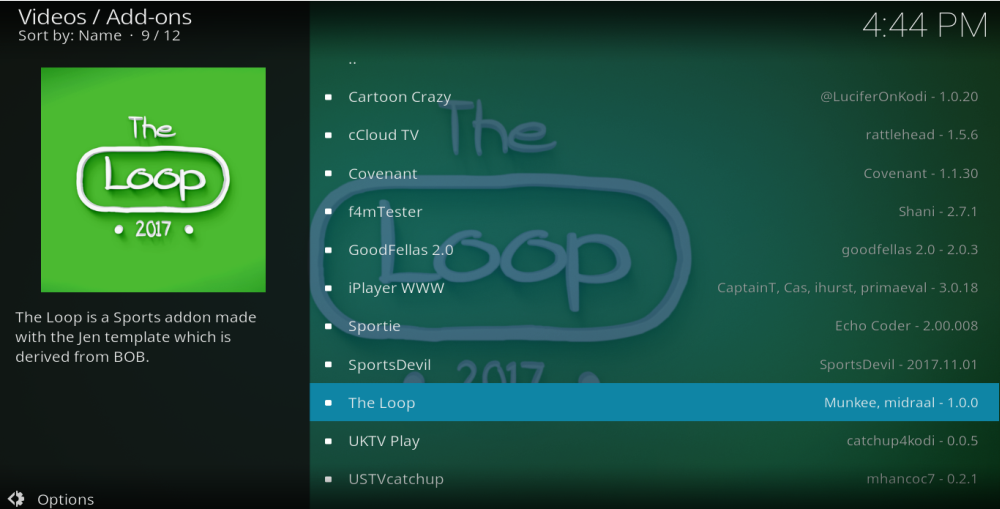
Ia benar-benar semudah itu! Setelah dipasang, buka addon The Loop dan anda akan mempunyai seluruh dunia saluran IPTV berfokuskan sukan untuk dipilih.
The Loop Addon – Satu Tinjauan
Ini adalah hari awal untuk The Loop, tetapi tanggapan pertama menunjukkan bahawa ini adalah addon yang berpotensi untuk menjadi salah satu addon IPTV tidak rasmi terbesar dan terbaik untuk Kodi. Masih terdapat sedikit ruang untuk penambahbaikan, tetapi seperti yang kami nyatakan di atas, ini adalah tambahan yang sangat baharu dan masih dalam peringkat beta pada masa ini, jadi itulah yang dijangkakan. Jika anda ingin mengetahui lebih lanjut tentang perkembangannya, anda boleh mengikuti pembangun terus di Twitter .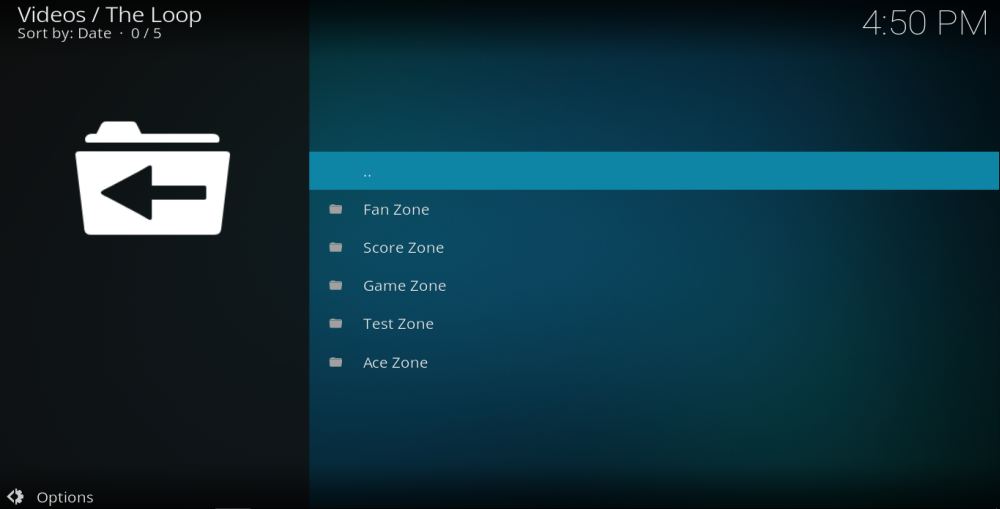
Apabila anda mula-mula membuka The Loop anda akan mempunyai menu dengan lima pilihan berbeza, atau zon tersedia. Pada pandangan pertama, tidak jelas apa yang ditawarkan oleh setiap pilihan, jadi berikut ialah ringkasan ringkas:
- Zon Peminat – Bahagian Zon Peminat The Loop pada masa ini memaut ke permainan NFL yang dimainkan pada hari itu.
- Zon Skor – Zon Skor ialah bahagian bola sepak dan bersambung dengan senarai panjang permainan bola sepak yang dimainkan pada hari itu, dipecahkan mengikut negara dan diatur mengikut masa sepak mula. Pada masa ujian, terdapat satu atau dua acara lain yang telah dimasukkan ke dalam senarai ini juga.
- Zon Permainan – Pilihan ini memaut ke senarai panjang saluran TV Sukan yang boleh dinikmati oleh penonton juga.
- Zon Ujian - Zon ujian mungkin, di mana pembangun sedang menguji pautan baharu kerana ia termasuk pelbagai pilihan saluran dalam susunan yang tidak dapat dilihat. Mereka kebanyakannya berkaitan sukan, tetapi terdapat beberapa saluran komedi dan hiburan di sini juga.
- Zon Ace – Bahagian ini memautkan kepada pelbagai pautan Acestream. Untuk pautan ini berfungsi, pengguna juga perlu memuat turun addon Plexus.
The Loop Addon – Kebaikan dan Keburukan
Agak awal untuk bersikap terlalu kritikal dengan pembangun The Loop, tetapi pasti ada ruang untuk penambahbaikan dengan susun atur addon. Pilihan dalam menu sangat tidak jelas, dan nama yang lebih mudah dikenal pasti akan menjadi langkah yang positif. Setelah berkata demikian, sebaik sahaja anda tahu apa yang membawa ke mana ia agak mudah untuk mencari jalan anda. Kami tidak suka bahawa semua pautan permainan langsung telah dipesan mengikut masa, tetapi tanpa petunjuk jelas tentang zon waktu yang digunakan. Tekaan terbaik kami ialah GMT kerana addon itu nampaknya mempunyai fokus UK, tetapi pastinya ia tidak menyesuaikan diri dengan zon waktu tempatan kami sendiri, yang boleh mengelirukan.
Kami juga mendapati bahawa lebih daripada beberapa pautan yang ditawarkan tidak berfungsi, tetapi sekali lagi, ini adalah sesuatu yang pasti akan bertambah baik apabila addon itu berkembang. Satu perkara yang memihak kepada mereka ialah pautan itu nampaknya dikemas kini dengan kerap, yang meningkatkan peluang mereka berfungsi. Daripada pautan yang berfungsi, kualiti strim secara amnya adalah baik. Kami tidak menjumpai sebarang kandungan HD , tetapi semua pautan yang berfungsi terbukti lebih daripada boleh ditonton dan kami tidak menghadapi masalah besar dengan penimbalan.
The Loop Addon – Kesimpulan
Tidak dinafikan adalah positif untuk melihat tambahan IPTV sukan baharu untuk Kodi muncul. The Loop mempunyai banyak potensi, tetapi pada masa ini masih terdapat beberapa isu yang perlu diselesaikan. Yang utama ialah bilangan pautan yang rosak yang terkandung di dalamnya. Walau bagaimanapun, kami tidak boleh cukup menekankan bahawa addon ini masih dalam versi beta dan apabila ia dilancarkan sepenuhnya kami akan menjangkakan perkara yang besar.
Pada masa ini, kami pastinya tidak akan mencadangkan bahawa pengguna Kodi bergantung pada The Loop sahaja untuk penstriman sukan secara langsung mereka. Tetapi ia sememangnya layak mendapat tempat di perpustakaan Kodi mereka bersama-sama seperti SportsDevil dan Sportie. Perhatikan Loop, kerana apabila ia bersedia, ia berjanji untuk mencabar kedua-dua addon ini untuk tajuk addon sukan langsung terbaik untuk Kodi.
Bagaimanakah pengalaman anda dengan addon baharu ini? Apakah ciri yang anda harap dapat lihat The Loop disertakan pada masa hadapan apabila ia matang? Adakah anda mempunyai sebarang masalah dengan pemasangan? Beritahu kami dalam ulasan di bawah!